
Spisu treści:
- Autor John Day [email protected].
- Public 2024-01-30 11:29.
- Ostatnio zmodyfikowany 2025-01-23 15:03.

Oto prosta modyfikacja, którą wprowadziłem do plastikowej czaszki na Halloween. Przewierciłem oczodoły i dodałem kilka czerwonych diod LED. Diody LED są podłączone do mikrokontrolera w celu uzyskania efektów specjalnych (zanikanie/zanikanie, miganie, tego typu rzeczy). Istnieje kilka dodatkowych cech tego projektu:
- Zasilanie bateryjne
-
Zoptymalizowany pod kątem długiej żywotności (liczę 200 godzin lub więcej na zestawie 3 baterii alkalicznych AA.
- Włącza się o zmierzchu.
- Działa przez N godzin (ustawiane przez programistę), po czym wyłącza się.
- Nie działa w ciągu dnia.
- Wykorzystuje układ mikrokontrolera ATtiny84.
Jeśli jesteś entuzjastą Arduino i wszystko, z czym kiedykolwiek pracowałeś, to układy preinstalowane na płycie Arduino, może to być dobry projekt, aby nieco poszerzyć swoje horyzonty. Istnieje tak szeroka gama układów ATmega o różnych rozmiarach, że pozostawanie przywiązanym do 2 lub 3 urządzeń dostarczanych przez zwykłą ofertę Arduino jest raczej ograniczające. Po pierwsze, ten projekt byłby zrobiony o wiele inaczej, gdybym musiał użyć Uno Rev. 3. Sama tablica kosztuje 22 USD; Wykonuję tu robotę za jedyne 1,50 dolara! Dodatkowo, ponieważ jest znacznie wolniejszy (choć wystarczająco szybki, aby zapalić diody LED), zużywa mniej energii. Oznacza to, że lepiej nadaje się do projektów zasilanych bateryjnie.
Krok 1: Cele
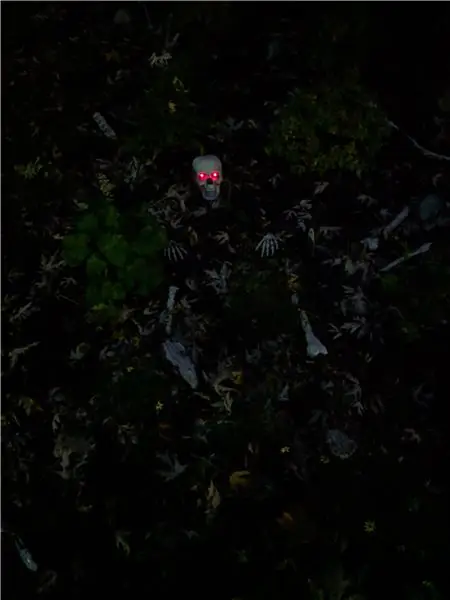
Oto one:
- Stwórz upiorne czerwone oczy w oczodołach zwyczajnej, taniej plastikowej czaszki na Halloween.
- Aby zasilać go bateriami.
- Aby działał przez dobre 2 tygodnie na wspomnianych bateriach.
-
Mieć datę ważności. Mieszkam w okolicy, w której fajne rzeczy pozostawione z przodu mają tendencję do odchodzenia. (Przerażające, prawda? Mam na myśli, że czaszka Halloween nagle unosi się i odchodzi. Nigdy jej nie widziałem, ale wiem, że tak się dzieje, a pomysł napełnia mnie przerażeniem.) Dlatego:
- Nie chcę, żeby jakiś dureń cieszył się owocami mojej pracy. Jeśli dostaną moją czaszkę, wkrótce stanie się dla nich bezużyteczna! MWAH-hah-hah-HAH-HAH-HAH-HAAAHHHH!!!
- Ta czaszka będzie świecić tylko przez X dni, zanim wyda ducha, że tak powiem.
- Minimalne części (patrz punkt 2 powyżej).
- Zdobyć wiedzę na temat innych mikrokontrolerów AVR, oprócz ATmega328p w Arduino Uno i innych.
- Aby dowiedzieć się, jak korzystać z urządzenia USBASP. Zobacz https://www.fischl.de/usbasp/. Jak mówi Thomas, „USBasp to programator USB w obwodzie dla kontrolerów Atmel AVR… Programator używa sterownika USB tylko do oprogramowania układowego, nie jest potrzebny żaden specjalny kontroler USB”.
Jak być może wiesz, płyty Arduino Uno, Leonardo i inne oparte na AVR są dostarczane z wieloma dodatkowymi komponentami, takimi jak układ USB-do-szeregowy FT232RL, regulator mocy, oscylator kwarcowy, różne złącza i światła, nagłówki do okablowania itp. A po zaprogramowaniu układu przez interfejs USB, dodatkowy układ scalony to tylko pobór mocy. Co więcej, jeśli dostarczasz energię z baterii, regulator napięcia jest w najlepszym razie bezużyteczny, aw najgorszym bardziej obciąża twoje zasilanie. Jeśli chcesz sterować tylko kilkoma diodami LED, prawie wszystko poza procesorem jest zbędne przez większość życia twojego projektu.
Dodatkowo większość, jeśli nie wszystkie, chipy AVR mają wbudowany oscylator zegara. Nie jest tak szybki ani tak dokładny jak kryształ, ale w przypadku prostego przypadku użycia, jakie to ma znaczenie?
Używając procesora z linii odpowiednio nazwanej „ATtiny”, otrzymujesz niezwykle wydajny mały procesor, który pobiera niewiele energii, zapewnia wszystkie potrzebne wyjścia, ma więcej niż wystarczającą prędkość, jest naprawdę tani i utrzymuje niską liczbę części, uruchomić.
Kompromis polega na tym, że musisz przynieść własne urządzenie do programowania. Na szczęście istnieje jeden o nazwie „USBASP”. Pomyśl o tym jak o wbudowanym układzie USB-szeregowym Arduino, ale oddzielnym i wymiennym. Możesz go używać we wszystkich swoich projektach. Co więcej, eliminuje potrzebę bootloadera. Odzyskasz tę pamięć, jeśli jej potrzebujesz.
I nie bój się - USBASP jest naprawdę łatwy w użyciu. Wielu pionierów wcześniej z niego korzystało, więc jest dość znajomy i dobrze wspierany w tym zadaniu. W tym samouczku będziemy go używać i, jako prosty projekt, który pozwoli Ci zmoczyć stopy w świecie procesorów ATtiny, może to być dobry moment, abyś się zaznajomił.
8. Ostateczny cel: mam nadzieję, że spodoba ci się ten Instructable!
Krok 2: Składniki



- 3x baterie AA (Walgreens)
- Uchwyt baterii na 3 baterie AA (eBay)
- Klips na baterię 9V (eBay)
- Płytka prototypowa do testowania (eBay)
- Płytka PC (płyta stykowa do lutowania)
- Gniazda żeńskie 0,1" (0,254 mm) (do ATtiny84a. Jeśli masz pewność, po prostu przylutuj ATtiny do płyty PC). (eBay)
- 2x 5mm czerwone diody LED (eBay)
- Kondensator elektrolityczny 100 uF (eBay)
- Kondensator ceramiczny 0,1 uF (eBay)
- Rezystor 2,2 megaomów (eBay)
- rezystor światłoczuły (eBay)
- Rezystory 2x 82 ohm (eBay)
- Układ mikrokontrolera ATtiny84a (eBay)
- Stały przewód przyłączeniowy o średnicy 24 (eBay)
- lutownica (Amazon lub Radio Shack)
- lutować (Amazon lub Radio Shack. Bezołowiowe jest najlepsze.)
- klej
- plastikowa czaszka na Halloween, niezbyt mała, pusta (Walmart, Dollar Store itp.)
- programista usbasp (eBay)
Wskazówki i porady dotyczące zakupu elektroniki dla osób w USA:
Aby zapoznać się z podstawowymi informacjami (rezystory, tranzystory, kondensatory, diody LED itp.), przejdź do serwisu eBay. Twoje projekty elektroniczne będą zazwyczaj miały standardowe rozmiary (tak jak w tym przypadku); to świetny czas na zaopatrzenie. Rozejrzyj się i znajdź paczki zawierające 20, 40, 100 sztuk. Kup te; zazwyczaj można je znaleźć za mniej niż 10 dolców i bezpłatną wysyłkę. Jest to znacznie tańsze niż Mouser/Digi-Key/Newark. Tam dostaniesz rozsądne ceny na części, ale potem walą cię 9 dolców za wysyłkę; te niskie ceny ulatniają się w pośpiechu! Z pewnością możesz znaleźć specjalistyczne części, a wybór jest świetny w specjalistycznych sklepach, ale szkodzi ci ta wysyłka. Z drugiej strony znalazłem paczkę 5 ATtiny84a za 7,50 USD na eBayu, z bezpłatną wysyłką. 5 MCU za mniej niż cena wysyłki 1 od Mouser! Wyglądasz! A eBay ma wszystkie pakiety różnych komponentów, których możesz potrzebować, a wiesz, że jeśli potrzebujesz jednego rezystora, będziesz potrzebować tuzina!
Krok 3: USBasp


Zanim zaczniemy, porozmawiajmy trochę o USBasp. Łatwo je znaleźć w serwisie eBay, więc kup jeden. Nie martw się, poczekam…
Masz to? Dobry! Kupiłeś go z Chin? Nic dziwnego, że trwało to tak długo.:-) Ok, jestem pewien, że tak było taniej. Bezpłatna dostawa też.
Jeśli jesteś miłośnikiem Linuksa, tak jak ja, USBasp działa od razu po wyjęciu z pudełka. W przypadku systemu Windows 10 sprawa jest nieco bardziej skomplikowana. Przejdźmy więc przez to:
Strona internetowa USBasp pod adresem https://www.fischl.de/usbasp/ kieruje nas do narzędzia instalacyjnego sterownika „Zadig” pod adresem
- Pobierz to. Pobrałem wersję 2.4.
- Windows 10 zapyta, czy chcesz wprowadzić zmiany na urządzeniu. Tak. Tak, masz.
- Zdecyduj, czy chcesz, aby Zadig sprawdzał aktualizacje aplikacji. Powiedziałem tak.
- Teraz postępowałem zgodnie z instrukcjami z https://rayshhobby.net/dead-simple-driver-installa…. To jest,
- Podłącz urządzenie USBasp. Zapewne zaświeci się na nim czerwona dioda LED.
- W Zadig, w polu po prawej stronie dużej zielonej strzałki, klikaj małą strzałkę w górę lub w dół, aż zobaczysz libusbK (v3.0.7.0). To jest dla systemu Windows 10.
- Kliknij duży przycisk Zainstaluj sterownik.
- Czekać. Za kilka sekund zobaczysz komunikat „Sterownik został pomyślnie zainstalowany”. Okno dialogowe. Zamknij to.
Twoje urządzenie USBasp jest teraz gotowe!
Krok 4: Obsługa Arduino dla ATtiny
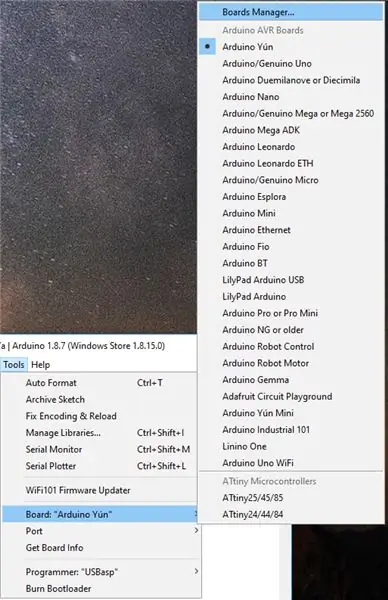
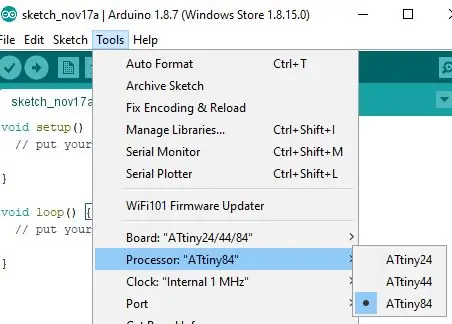
Arduino IDE nie obsługuje serii układów ATtiny po wyjęciu z pudełka. Musisz go dodać do IDE za pomocą menedżera tablic. Zobacz
Zakładając, że już pobrałeś oprogramowanie Arduino, odtworzę kroki z powyższego adresu URL. Po prostu
- Otwórz oprogramowanie Arduino (używam 1.8.7 od tego pisania).
- Otwórz menu: Plik -> Preferencje. Znajdź pole „Adresy URL menedżera dodatkowych tablic” u dołu.
- Skopiuj i wklej następujące dane:
raw.githubusercontent.com/damellis/attiny/…
- To jest
- Kliknij OK
- Otwórz menu: Narzędzia -> Tablica: "" -> Menedżer tablic (na górze listy)
- Przewiń w dół. Powinieneś znaleźć "attiny autorstwa Davida A. Mellisa".
- Kliknij przycisk Zainstaluj.
- Przewiń na dół listy. Powinieneś teraz zobaczyć "ZAINSTALOWANE".
- Otwórz menu: Narzędzia -> Tablica: ""
- Powinieneś zobaczyć ATtiny na dole listy. Kliknij "ATtiny24/44/84".
- Otwórz menu: Narzędzia -> Procesor: "". Wybierz ATtiny84.
- W menu Narzędzia powinieneś zobaczyć wpis Zegar. Domyślnie jest w porządku. Tak właśnie są dostarczane procesory ATtiny z zegarem wewnętrznym 1 MHz.
- W menu Narzędzia wybierz Port. Chcesz "COM1".
Krok 5: Testowanie, testowanie: Płytka prototypowa Twój obwód
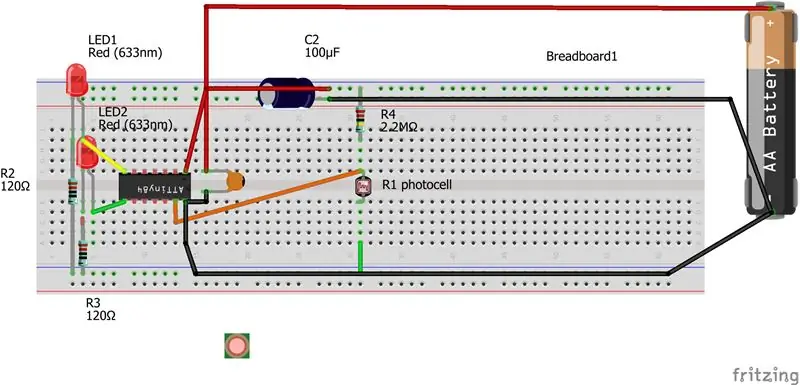
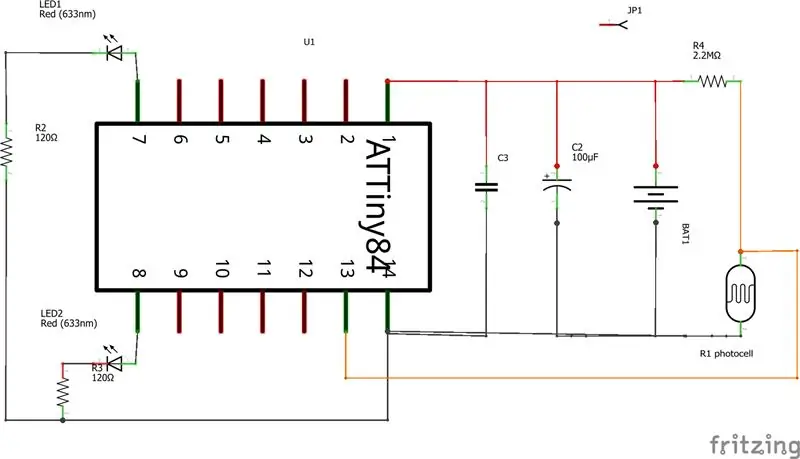
Jeśli nie znasz się na płytkach do krojenia chleba… cóż, zdobądź je. To jedyny sposób na przetestowanie obwodów i upewnienie się, że robią to, co chcesz. Polecam, nawet jeśli budujesz znany obwód, taki jak ten, który został przetestowany i działa. Zapoznasz się z rozmieszczeniem rzeczy, dzięki czemu jeśli i kiedy coś nie działa poprawnie, łatwiej będzie Ci rozwiązać problem.
Dołączony jest możliwy układ płytki stykowej, a także schemat tego małego obwodu. Podłącz obwód, jak pokazano.
Wkładając diody LED i kondensator elektrolityczny, pamiętaj, że liczy się kierunek: musisz umieścić ujemną stronę w kierunku ujemnego akumulatora, a dodatnią stronę w kierunku bardziej dodatniej strony rzeczy. W przypadku diod LED będą one świecić, gdy pin ATTiny84a stanie się dodatni (lub „HIGH”). Tak więc dodatnia strona diod LED powinna łączyć się z odpowiednim pinem na ATTiny84a.
Istnieje wiele stron internetowych, które omawiają polaryzację diod LED; jeden taki samouczek można znaleźć tutaj: https://learn.sparkfun.com/tutorials/polarity/diod…. Ostatecznie najlepszym sposobem, jaki znalazłem, aby przetestować polaryzację, jest podłączenie rezystora 120 omów do bieguna ujemnego akumulatora, podłączenie jednego styku diody LED do drugiego końca tego rezystora, a następnie podłączenie drugiego końca diody LED do dodatniego bieguna akumulatora (znany również jako VCC). Jeśli dioda się zaświeci, wiesz, który pin jest który.
W przypadku kondensatora 100 mikrofaradów jest to kondensator elektrolityczny. Zasadniczo oznacza to, że ważna jest również jego orientacja. Styk ujemny powinien być oznaczony. W procesie eliminacji możesz dowiedzieć się, który pin jest dodatni:-). Podłącz go poprawnie.
Rezystory, fotokomórka i mały okrągły kondensator ceramiczny nie mają polaryzacji. Połącz je w dowolnym kierunku. Upewnij się, że mały kondensator ceramiczny jest podłączony bardzo blisko styków VCC i GND ATTiny84a. Jego zadaniem jest wygładzanie wszelkich gwałtownych skoków w poborze mocy z mikrokontrolera ATtiny. Jest on wypełniony maleńkim ładunkiem ze źródła zasilania (baterie), który jest dostępny bardzo szybko, jeśli mikrokontroler tego potrzebuje w czasie mikrosekundowym. Zapobiega to zbyt niskiemu spadkowi napięcia zasilania chipa z powodu przejściowych szybkich poborów prądu.
Kondensator elektrolityczny 100 mikrofaradów robi to samo, ale w większych odstępach czasu. Ze względu na to, że jest to uzwojenie z cienkich blach, posiada pewien opór wewnętrzny, przez co jego ładunek nie jest tak łatwo dostępny. Może być szybki, to prawda, ale nie z szybkością zapewnianą przez ceramiczny kondensator dysku.
Oba kondensatory szybciej reagują na przejściowe pobory prądu niż baterie, dlatego są dołączone. Zdarzało się, że moje obwody zachowywały się dziwnie, jeśli ich brakowało. To może być bardzo tajemnicze, więc są ważne.
Aktualizacja
Nie pokazany tutaj, ale konieczny, jest rezystor 10K omów od pinu 4 do Vcc. Dobrze zrobisz, jeśli je zainstalujesz. Jednak nie zrobiłem tego i obwód działał dobrze. Bez tego jednak ryzykujesz fałszywe resety swojego chipa.
Krok 6: Załaduj szkic
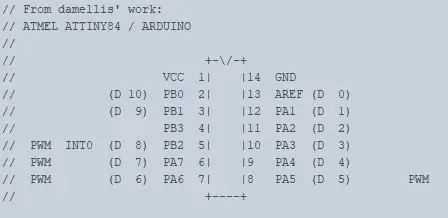
Teraz nadszedł czas na załadowanie szkicu. Zróbmy te migające światła!
Kod źródłowy szkicu znajdziesz na
- Chwyć go i załaduj do oprogramowania Arduino.
- UWAGA: W kodzie znajduje się sekcja, która wygląda tak:
// --- DEBUGOWANIE DEBUGOWANIE DEBUGOWANIE D--vvvv--UG DEBUGOWANIE DEBUGOWANIE DEBUGOWANIE DEBUGOWANIE DEBUGOWANIE DEBUGOWANIE// --- DEBUGOWANIE DEBUGOWANIE DEBUGOWANIE D--vvvv--UG DEBUGOWANIE DEBUGOWANIE DEBUGOWANIE DEBUGOWANIE DEBUGOWANIE #undef / --- DEBUGOWANIE DEBUGOWANIE DEBUGOWANIE D--vvvv--UG DEBUGOWANIE DEBUGOWANIE DEBUGOWANIE DEBUGOWANIE DEBUGOWANIE DEBUGOWANIE // --- DEBUGOWANIE DEBUGOWANIE DEBUGOWANIE D--vvvv--UG DEBUGOWANIE DEBUGOWANIE DEBUGOWANIE DEBUGOWANIE DEBUGOWANIE
Polecam zmianę
#undef DEBUGOWANIE
do
#define DEBUGUJ
ponieważ czasy pętli są znacznie skrócone. Powinieneś to zmienić z powrotem i przesłać ponownie, gdy będziesz gotowy, aby naprawdę wyświetlić SpookyEyes.
- Śmiało i zrób to teraz. Reszta tej strony zakłada, że to zrobiłeś.
- Upewnij się, że wykonałeś kroki opisane w kroku 4: Obsługa Arduino dla ATtiny
-
Teraz podłącz stronę Arduino usbasp do swojej płyty. Chcesz to połączyć w następujący sposób:
- GND do ujemnej baterii!
- MOSI do pinu 7 ATtiny
- MISO do pinu 0 ATtiny
- SCK do pinu 9 ATtiny
- RST do pinu 4 ATtiny
- Podłącz drugi koniec USBasp do portu USB komputera
- Podłącz baterię lub inne źródło zasilania 5 V do obwodu.
- Prześlij szkic za pomocą Arduino IDE (Sketch->Upload). Diody LED będą migotać, ponieważ niektóre piny używane w obwodzie są również używane przez USBasp.
Jak działa szkic
Upewnij się, że jesteś w dość jasnym pomieszczeniu lub skieruj światło latarki na mały światłoczuły rezystor. Zasil obwód i obserwuj diody LED oka. To jest tryb „światła dziennego”. Teraz, gdy szkic jest uruchomiony, powinieneś zobaczyć następujące elementy. Zwróć uwagę, że obszary w kodzie, które są tutaj opisane, są oznaczone „Zakładkami”, a nie numerami linii, dzięki czemu możesz podążać dalej. Mają one postać: #BK.descriptive_string („Okres funta BK”, a następnie jakiś opisowy ciąg). Na przykład pierwsza zakładka nazywa się „#BK. Hello” i można ją znaleźć w kodzie, w którym diody LED zapalają się przez sekundę, a następnie są puste:
- Obie diody LED zaświecą się na sekundę, a następnie zgasną na sekundę. #BK. Cześć
- Obie mrugają powoli 3 razy. Oznacza to, że ATtiny jest ustawione na prędkość 1 MHz. #BK.check_time * Patrz UWAGA A poniżej.
- Zatrzymaj się na sekundę.
- Następnie szybko mrugają dwa razy.
- Zatrzymaj się na sekundę.
- Teraz jesteś w loop() #BK.loop. Pamiętaj, że godzina to teraz tylko 10 sekund.
„Zatrzask” jest wyłączony. A godzina HOUR_millis (== 1 godzina, w trybie zwykłym) jeszcze nie minęła. Tak więc pomijamy wszystko, aż dojdziemy do #BK.indicate_duration. Jak na razie jesteśmy w zerowej godzinie, więc migamy oczami 0 razy.
- Trwa to aż do osiągnięcia HOUR_millis sekund (10 sekund w trybie DEBUG).
- Następnie mrugnij szybko trzy razy. #BK.time_management
- Dodaj kolejną „godzinę”, zwiększając zmienną latch_time_off
-
Następnie zeskocz do #BK.indicate_duration. Tam wyświetlamy liczbę „godzin”, które biegaliśmy. Numer ten jest przechowywany w pamięci EEPROM, więc jest dostępny nawet po odłączeniu zasilania od układu.
- Nasza pierwsza godzina w świetle dobiegła końca. Więc migamy raz, krótko.
- Następnie wstrzymaj 2 sekundy.
-
Powrót do pętli():
- W każdej iteracji pętli teraz sprawdzamy, czy minęło HOURS_mili czasu. W pierwszych kilku iteracjach (w DEBUG) tak się nie stało. Więc nie migamy 3 razy.
- Przeskakujemy do #BK.indicate_duration i szybko migamy liczbę godzin, które spędziliśmy w świetle, która ponownie jest przechowywana w lokalizacji 0 EEPROM.
- Trwa to przez długi czas.
-
Zauważ, że gdy liczba w lokalizacji 0 EEPROM jest wystarczająco duża, pętla po prostu staje się:
- Migaj 3 razy w rozsądnym tempie,
- Migaj szybko liczbę HOURS_milli, które przebyliśmy w świetle,
- Poczekaj 2 sekundy,
- powtarzać.
Teraz połóż palec na oporniku światłoczułym. Albo po prostu zgaś światła. Pętla staje się teraz:
- Nasze latch_time_off minęło ponad godzinę i jest ciemno, więc w #BK.check_the_light stwierdzamy, że rzeczywiście jest ciemno.
- Włączamy zatrzask. To rozpoczyna straszne rzeczy w każdej pętli. Zobacz TU JEST STRASZNE RZECZY. Kod powinien być dość opisowy.
- Gdy zatrzask będzie wystarczająco długi, wyłączymy go. Zobacz #BK.turn_spookiness_off.
- Teraz wracamy do #BK.time_management, jak w "mrugnij szybko trzy razy" powyżej.
Biegnij na serio
Nie zapomnij zmienić szkicu na #undef DEBUG.
NIE HERBATA
* UWAGA A: Kod jest dołączony, aby ustawić go na 8 MHz. Zobacz CLKPR = 0x00; skomentowany kod. Jeśli chcesz to zrobić (a nie ma powodu, aby to zrobić dla tego obwodu), upewnij się, że zmieniłeś Arduino IDE, w pozycji menu Narzędzia->Zegar.
Krok 7: Od płytki do krojenia chleba do obwodu lutowanego



Teraz nadszedł czas na produkcję obwodu! Zdobądź trochę płyty perforowanej do lutowania; Podoba mi się Katalog Radio Shack nr: 2760159, patrz tutaj: https://www.radioshack.com/collections/prototyping…. Istnieje wiele otworów do przenoszenia elementów płyty PC na płytkę perforowaną.
Nie zapomnij dołączyć małych gniazdek do włożenia przewodów USBasp (do programowania)! Będziesz potrzebować 5 z nich.
Przygotuj czaszkę
Zorientuj swoją czaszkę, jak będzie siedziała na ziemi. Będziesz musiał wywiercić otwór na fotorezystor, tak aby rzeczywiście zrobiło się jasne:-). …Ważny krok! Używając ulubionego narzędzia do cięcia, odetnij dolną część czaszki, aby zrobić miejsce na płytkę drukowaną i baterie. Wytnij go tylko z 3 stron tak, aby zrobić drzwi.
Wywierć otwór, aby fotorezystor pasował na wcisk. Oczywiście możesz przetestować rozmiar z zewnątrz czaszki, aby uzyskać właściwy wynik. Zawsze zaczynaj od małych wierteł i nie wiercić zbyt szybko, aby nie wytworzyć dużo błysku wokół otworu, który będziesz musiał ogolić nożem.
Wywierć otwory w oczkach na diody LED. Dopasuj je ostrożnie, aby diody LED pasowały na wcisk. Włożyłem swoje diody LED od środka, a ponieważ nie było dużo miejsca do pracy w środku, po prostu nasączyłem trochę kleju topliwego z tyłu diod LED jako dodatkowe zabezpieczenie, aby je utrzymać.
Uważałem również, aby osłonić jeden z przewodów do każdej diody LED w rurce termokurczliwej.
Umieść obwód w
Ponieważ czaszka po prostu tam jest, nie byłem zbyt ostrożny przy montażu płytki drukowanej. Upewniłem się, że akumulator trafił na dno i nie będzie żadnych zwarć. Po podłączeniu, włożeniu i zasilaniu zamknąłem ipt i nałożyłem kroplę kleju topliwego na dolną klapkę.
Upewnij się, że przewody do diod LED i fotorezystora są długie, aby móc wyciągnąć płytkę drukowaną w celu przeprogramowania.
Krok 8: Upiorne oczy!!!! Ooooooo!!

Ok, teraz to wszystko. Twoje Upiorne Oczy włączą się o zmierzchu, będą wyświetlać się dla cukierków przez 4 godziny, a następnie wyłączą się, aby oszczędzać baterie. Pozostanie wyłączony do następnego wieczora. Będzie to trwało przez TOTAL_RUN_HOURS godzin, więc starannie przygotuj tę wartość w szkicu. Ponieważ mam domyślny 4-godzinny MAX_RUNTIME, 40 godzin dla TOTAL_RUN_HOURS oznacza, że będzie działać przez 10 dni.
Jeśli ktoś uzna, że jest dla ciebie zbyt smaczne i zabierze go do domu, SpookyEyes zakończy bieg, a następnie zamilknie i na zawsze będzie nawiedzać jego dusze. Wystarczy powiedzieć, że złodzieje zrobią dobrze, jeśli nie zabiorą ci czaszki SpookyEyes!
Odłóż swoje SpookyEyes na sezon. W przyszłym roku po prostu prześlij szkic ponownie, a SpookyEyes ożyje! Jak straszne jest to? Ooooooo!!!!
Ulepszenia
Prawdopodobnie powinienem był kazać ATtiny iść spać w ciągu dnia. Wyłączony, pobiera bardzo mało prądu.
Powinienem był umieścić rezystor 10 kiloomów na pinie 4. To zapobiega tajemniczemu resetowaniu się obwodu. Nie miałem jednak żadnych problemów. Ale należy to zrobić, aby było poprawne.
Zasilanie bateryjne
Uwielbiam ATtiny84. To świetny mały chip dla obwodu o niskim poborze mocy. Jasne, nie ma możliwości Serial.print() Arduino ATmega328p i podobnych, ale możesz mieć migające światła w określony sposób, aby powiedzieć ci, co dzieje się w twoim obwodzie, w celu debugowania. Praca z nią nie jest trudna.
Mam nadzieję, że znalazłeś ten instruktażowy… instruktażowy!
Zalecana:
Halloweenowa czaszka: 5 kroków

Hallowen Skull: Co jest bardziej przerażającego niż czaszka? Nasza czaszka z elementami mechatronicznymi! Ten projekt dotyczy stworzenia projektu na Halloween z elementami Arduino, których uczymy się na zajęciach. Łącząc nasze umiejętności projektowe i techniczne, stworzyliśmy czaszkę, która porusza się
Czaszka Niespodzianka!: 5 kroków

Skull Surprise!: Skull Surprise to diabeł i doskonały sposób na przestraszenie każdego. Jaskrawoczerwone oczy i przerażający głos sprawią, że uciekniesz gdziekolwiek jesteś…3,2,1….hahahaha
Czaszka z gradientowymi oczami.: 4 kroki

Czaszka z gradientowymi oczami.: Podczas sprzątania podwórka znaleźliśmy czaszkę małego gryzonia. Byliśmy blisko Halloween i pojawił się pomysł. Jeśli nie masz w szafie żadnej czaszki, możesz ją zastąpić starą głową lalki lub cokolwiek, co chcesz oświetlić
Czaszka Arduino z ruchomymi ustami: 4 kroki

Czaszka Arduino z ruchomymi ustami: potrzebne materiały * moduł Arduino (mam Arduino Mega 2560, ale każdy moduł z PWM będzie działał) * Wiertło * Wiertło (bity) * Spinacz * Serwo * & wpisz b usb
SADZARKA LED USB CZASZKA POWIETRZA: 7 kroków

LED USB CZASZKA AIR SADZARKA: Prosty projekt Odłamałem roślinę z czaszki po strąceniu jej ze stołu i chciałem umieścić w niej diody LED
